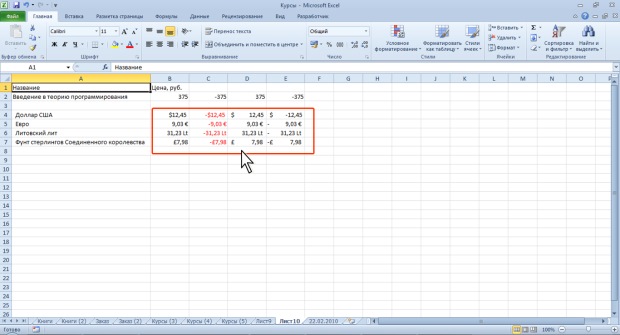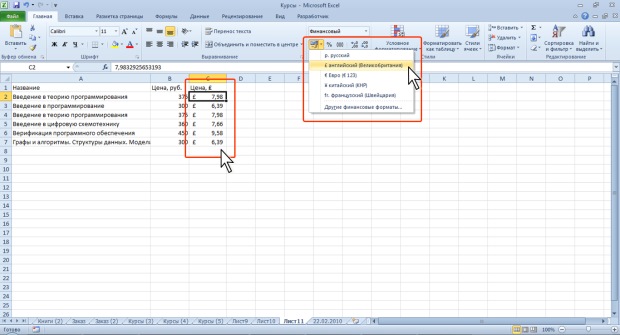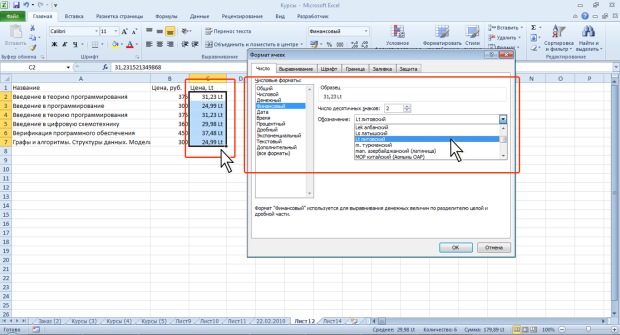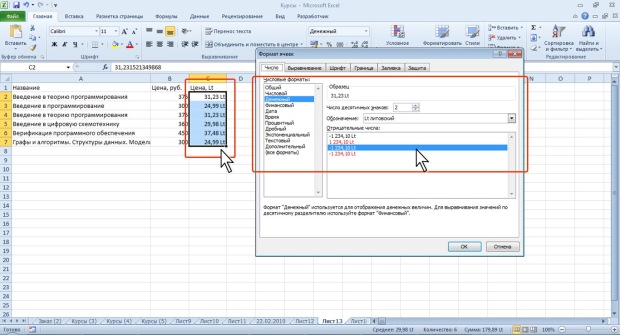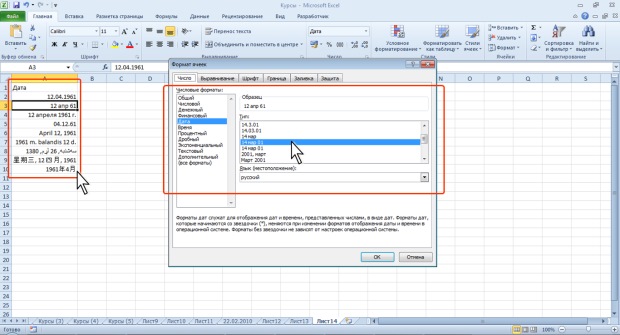|
Почему после того как сайт был не доступен не сохранились результаты четырех тестов (с 4 по 7 ) в курсе "Работа с офисными документами" |
Создание электронных таблиц в Microsoft Excel 2010
Финансовый и денежный формат
Установка финансового или денежного формата позволяет отображать в ячейке число с указанием денежной единицы. На рис. 7.38 показано отображение чисел с различными денежными единицами. В столбцах В и С приведены денежные форматы, а столбцах D и Е – финансовые.
Финансовый формат можно установить с использованием кнопки Финансовый числовой формат группы Число вкладки Главная.
- Выделите ячейку или диапазон ячеек.
- Щелкните по стрелке кнопки
Финансовый числовой формат
и выберите обозначение денежной единицы (рис. 7.39). - Если требуемой денежной единицы нет в списке (см. рис. 7.39), выберите команду Другие финансовые форматы.
- Во вкладке Число диалогового окна Формат ячеек в раскрывающемся списке Обозначение выберите обозначение нужной денежной единицы (рис. 7.40).
В денежном формате, в отличие от финансового, можно выбрать способ отображения отрицательных чисел. Кроме того, денежный и финансовый формат отличаются способом выравнивания обозначения денежной единицы и знака минус (-) у отрицательных значений (см. рис. 7.38).
- Выделите ячейку или диапазон ячеек.
- Отобразите вкладку Число диалогового окна Формат ячейки.
- В списке Числовые форматы выберите Денежный, в раскрывающемся списке Обозначение выберите обозначение нужной денежной единицы, в списке Обозначения числа выберите необходимый формат (рис. 7.41).
В списке Обозначение финансового и денежного форматов можно найти условные обозначения денежных единиц всех государств Европы, некоторых других стран, а также коды валют почти 200 стран всего мира.
Кроме того, в обоих случаях в счетчике Число десятичных разрядов при необходимости можно установить количество десятичных разрядов.
Для установки финансового формата с указанием российской денежной единицы (р.) достаточно выделить ячейки и нажать кнопку Финансовый числовой формат (см. рис. 7.33).
Для установки финансового или денежного формата с указанием российской денежной можно также воспользоваться раскрывающимся списком Числовой формат (см. рис. 7.34).
Форматирование дат и времени
Формат даты
Установка формата даты позволяет изменить представление даты, отображаемой в ячейке. На рис. 7.42 показаны способы отображения в разных форматах даты 12.04.1961.
- Выделите ячейку или диапазон ячеек.
- Отобразите вкладку Число диалогового окна Формат ячейки.
- В списке Числовые форматы выберите Дата, в списке Тип выберите необходимый формат (рис. 7.42). При необходимости предварительно в раскрывающемся списке Язык выберите язык, в стандартах которого будет отображена дата.
Для установки краткого или длинного формата даты можно также воспользоваться раскрывающимся списком Числовой формат (см. рис. 7.34).
Формат времени
Установка формата времени позволяет изменить представление времени, отображаемое в ячейке. На рис. 7.43 показаны способы отображения в разных форматах времени 17 часов 45 минут.
- Выделите ячейку или диапазон ячеек.
- Отобразите вкладку Число диалогового окна Формат ячейки.
- В списке Числовые форматы выберите Время, в списке Тип выберите необходимый формат (рис. 7.43). При необходимости предварительно в раскрывающемся списке Язык выберите язык, в стандартах которого будет отображено время.
Для установки полного формата времени можно также воспользоваться раскрывающимся списком Числовой формат (см. рис. 7.34).